Hvordan konvertere FLV-videofiler til WMV uten å miste kvalitet
FLV-filer støttes ikke av alle mediespillere eller mobile enheter. Så det kan være lurt å konvertere din FLV-filer til WMV format eller et annet format som er kompatibelt med videospilleren. Det nye problemet er at du trenger et skikkelig verktøy for å gjøre jobben på skrivebordet eller online. Ikke kast bort tiden din på å lete etter den på internett. Denne demonstrasjonen vil lære deg hvordan du konverterer FLV-videoene dine til WMV slik at du enkelt kan fortsette prosjektet.
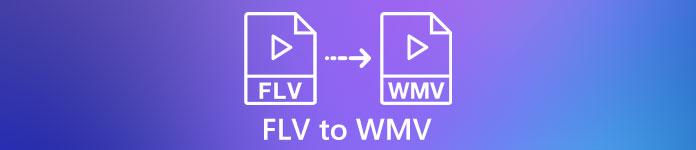
Del 1: 2 enkle metoder for å konvertere FLV til WMV gratis
Metode 1: Konverter FLV til WMV med Free FLV Converter
FVC Free FLV Converter er en kraftig måte å konvertere FLV-filene dine til WMV. Selv om det ikke krever betaling eller vannmerke, kan du finne mange funksjoner som ligner på profesjonell programvare. Enda viktigere, det er veldig enkelt å bruke og krever ikke tekniske ferdigheter.
Nøkkelfunksjoner i den beste FLV-omformeren
- 1. Konverter FLV-videoer til andre formater med ett klikk.
- 2. Batchhåndterer flere FLV-videofiler samtidig.
- 3. Støtt et bredt utvalg av multimediaformater.
Gratis nedlastingFor Windows 7 eller nyereSikker nedlasting
Gratis nedlastingFor MacOS 10.7 eller nyereSikker nedlasting
Hvordan konvertere FLV til WMV gratis
Trinn 1: Importer FLV
Last ned og installer den beste gratis FLV-videokonvertereren, og start den deretter. Videokonvertereren er kompatibel med Windows 10/8/7 og Mac OS X. Klikk på Legg til filer) menyen øverst til venstre og legg til alle FLV-filene du vil konvertere. Programvaren bruker multi-thread for å behandle videoer i batch.

Steg 2: Sett WMV som utdataformat
Finn bunnområdet etter videoinnlasting, og klikk og utvid Utgående format nedtrekksliste. Gå til Generell video kategorien og velg WMV. Du kan raskt finne utdataformatet ved å søke i Søk i profil eske.
Hvis du vil redigere videoene dine, klikker du på Redigere -knappen øverst på båndet og åpne videoredigeringsvinduet.

Trinn 3: Konverter FLV til WMV
Klikk på Åpne mappe og angi målmappen i Utdatamappe felt. Til slutt klikker du på Konvertere for å begynne å konvertere FLV til AVI. I følge vår forskning tar det bare noen få minutter å konvertere dusinvis av FLV-filer.

Metode 2: Hvordan konvertere FLV til WMV med VLC
Mange foretrekker å åpne videokonverterere med åpen kildekode. VLC, for eksempel, er ikke bare en videospiller, men kan også konvertere FLV til WMV gratis. Imidlertid klaget mange brukere på at VLC er vanskelig å bruke. Derfor legger vi ut en grunnleggende guide nedenfor.
Trinn 1: Kjør den gratis FLV til WMV-omformeren. Du kan installere det fra det offisielle nettstedet uten å betale en krone.
Steg 2: Gå til Media menyen og velg Konverter / lagre på PC. Hvis du bruker VLC på Mac, velger du Konverter / Strøm fra Fil Meny.
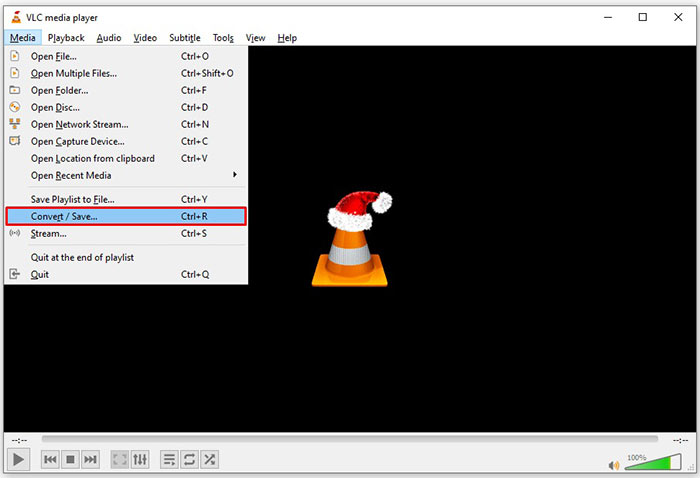
Trinn 3: Klikk på Legge til -knappen for å legge til en FLV-fil du vil konvertere. Når det gjelder Mac, klikker du Åpne medier -knappen for å importere FLV-videoen.
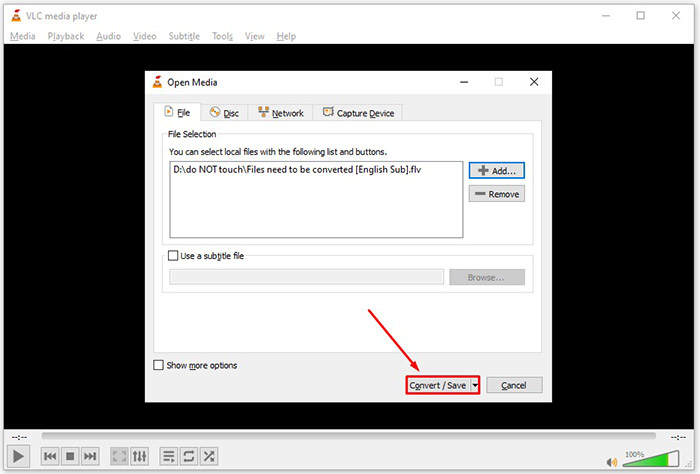
Trinn 4: Trykk Konverter / lagre for å gå til neste vindu. På Mac, bla ned til Velg profil seksjon.
Trinn 5: Som standard støtter ikke VLC WMV-utgang, men du kan legge den til manuelt. Klikk på Profilredigering på PC eller Tilpass på Mac for å åpne Profilutgave dialog.
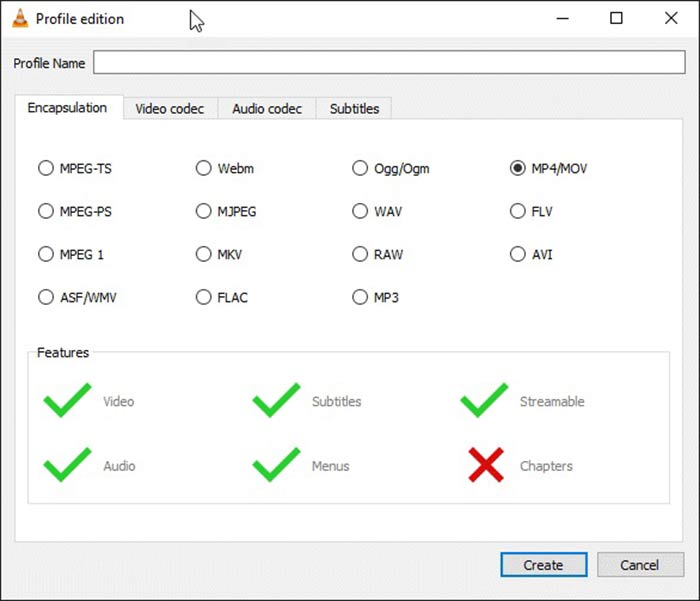
Trinn 6: Skrive ned WMV i Profil navn og velg ASF / WMV. Klikk Skape knappen og lukk dialogboksen. Åpne deretter Profil rullegardinlisten og velg WMV.
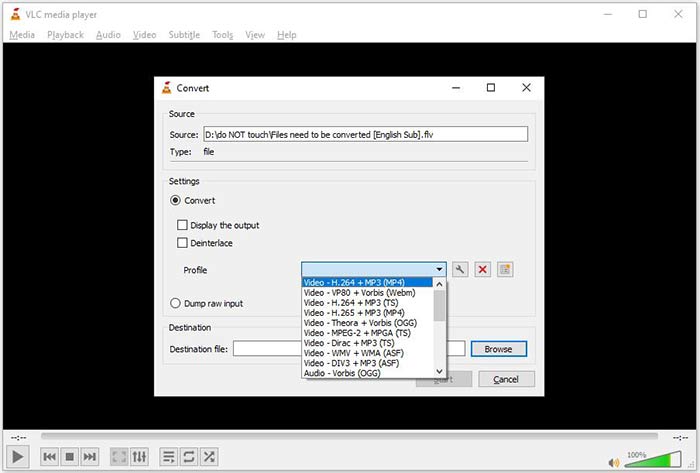
Trinn 7: Klikk på Bla gjennom -knappen og velg en bestemt katalog for å lagre utdata-WMV-filen. Til slutt klikker du på Start knappen for å starte konvertering av FLV til WMV umiddelbart. Det tar så lang tid som videofilen å konvertere den, så du må være tålmodig.
Del 2: Hvordan konvertere FLV til WMV Online
For folk som ikke liker å installere programvare, er webapper de bærbare alternative løsningene for å utføre forskjellige oppgaver. FVC Gratis Online Video Converter, for eksempel, kan hjelpe deg med å konvertere FLV-filer til WMV-format online gratis. I motsetning til andre webapper bruker den avansert teknologi til å konvertere videoer online uten filstørrelsesbegrensning.
Trinn 1: Åpen https://www.free-videoconverter.net/free-online-video-converter/ i nettleseren din når du trenger å konvertere FLV til WMV. Klikk på Legg til filer for å konvertere knappen last ned og installer startprogrammet.

Steg 2: Så lenge installasjonen er ferdig, vil startprogrammet dukke opp. Klikk på Legg til fil og last deretter opp FLV-filene du vil konvertere.
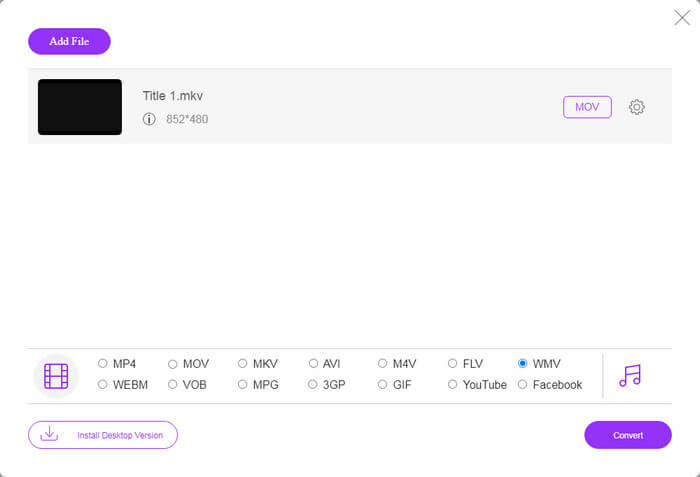
Trinn 3: Velg deretter WMV alternativet nederst og klikk på Konvertere knapp. Det bruker en stund på å fullføre konvertering. Last deretter ned utdatafilene til harddisken.
Ikke gå glipp av:
Del 3: Vanlige spørsmål om FLV til WMV
Kan jeg konvertere FLV til WMV på Windows 10?
Det er ingen innebygd funksjon på Windows 10 som kan konvertere videofiler. For å gjøre jobben, trenger du også et videokonverteringsprogram eller en app installert på PCen.
Hvorfor spiller ikke FLV i Windows Media Player?
FLV er som kjent et format som har blitt populært når det gjelder å levere videoer via internett. FLV støttes imidlertid ikke av Windows Media Player. Her har du to alternativer, bruk en annen mediaspiller eller installer kodepakke til WMP.
Er det trygt å konvertere FLV til WMV online?
Det er vanskelig å svare på dette spørsmålet. Selv om de fleste nettvideoomformere lover å slette videoene dine etter konvertering, kan noen av dem legge filene dine til andre hender. Derfor bør du bruke et pålitelig verktøy, som FVC Free Online Video Converter.
Konklusjon
Denne guiden har delt tre måter å konvertere FLV til WMV på stasjonær og online. Når du har et slikt behov, kan du følge vår konkrete guide for å fullføre jobben enkelt. FVC Free FLV Converter, for eksempel, er ikke bare gratis, men konverterer også videofilene dine uten å skade kvaliteten. Hvis du støter på andre problemer, kan du kontakte oss ved å legge igjen en melding under dette innlegget.



 Video Converter Ultimate
Video Converter Ultimate Skjermopptaker
Skjermopptaker








